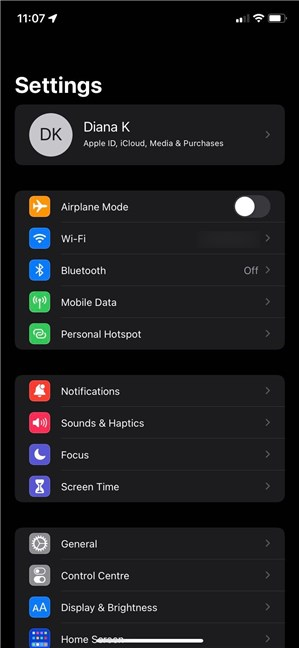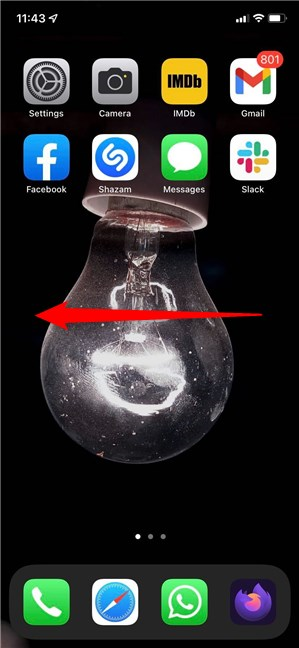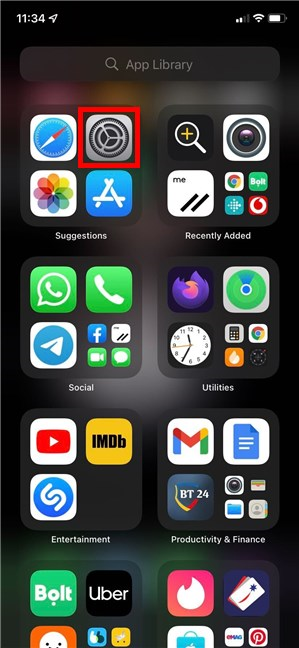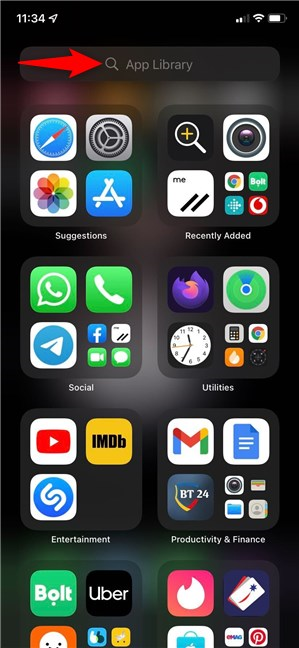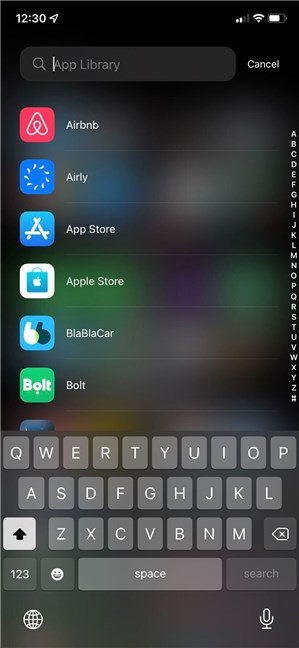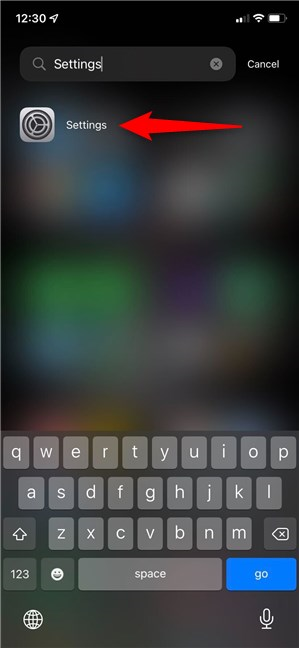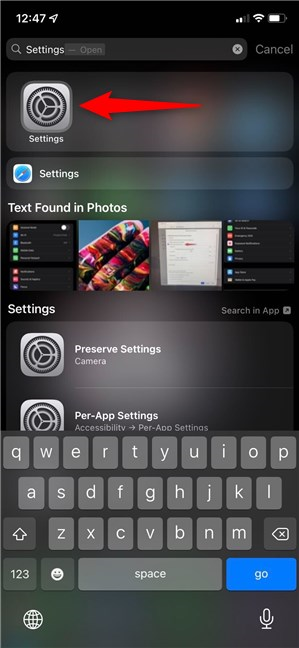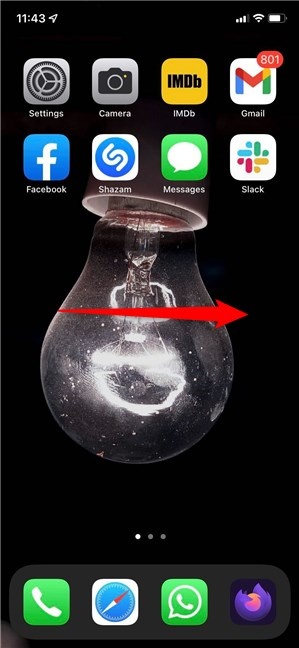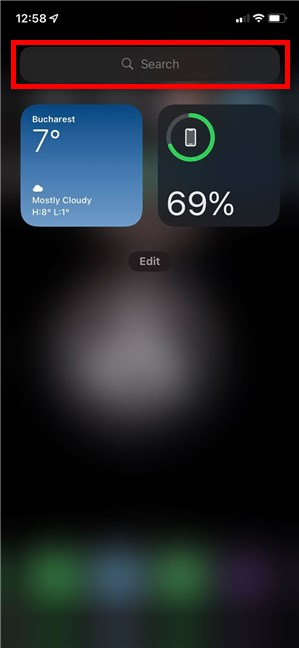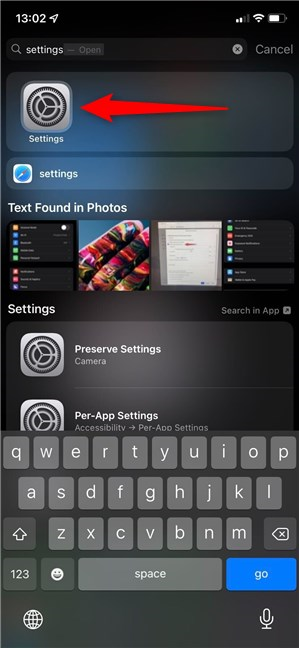La aplicación Configuración en iPhone es su centro de comando, lo que lo ayuda a controlar y personalizar todo sobre su dispositivo. Pero, ¿cómo abres Configuración en iPhone? Ya sea que sea nuevo en iOS o esté interesado en nuevas formas de acceder al menú de configuración del iPhone , esta guía tiene todas las respuestas que necesita. Además, también detallamos cómo recuperar el ícono de Configuración en el iPhone si falta en la pantalla de inicio . Lea este tutorial para aprender cuatro métodos diferentes para abrir la configuración de iOS :
Contenido
- 1. Use el icono de configuración de iPhone en su pantalla de inicio
- 2. Acceda a la configuración de iOS desde la biblioteca de aplicaciones
- 3. Use Buscar para abrir Configuración en iPhone
- 4. Accede a la configuración de iOS con Siri
- ¿Cómo se accede al menú de configuración del iPhone?
1. Use el icono de configuración de iPhone en su pantalla de inicio
Su pantalla de inicio ofrece la forma más intuitiva de abrir la aplicación: simplemente toque el ícono de Configuración del iPhone. Puede deslizar el dedo hacia la izquierda o hacia la derecha para ver varias páginas de la pantalla de inicio en un iPhone. Como puede ver, Apple eligió un engranaje gris para el ícono de Configuración en el iPhone.

El icono de la aplicación de configuración de iPhone
Esto abre el menú de configuración del iPhone , que se ve a continuación.
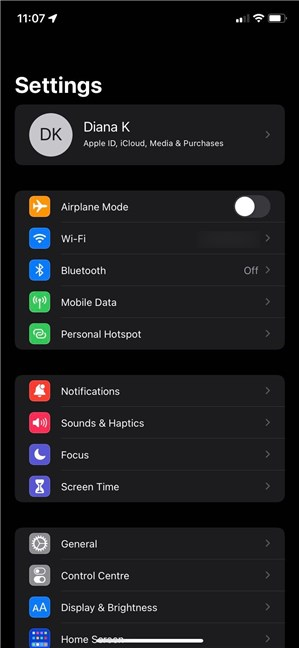
Al abrir la aplicación de configuración del iPhone se muestra un menú
Si no puede encontrar el ícono de Configuración de iPhone , no se preocupe: es imposible eliminar la aplicación de Configuración de su iPhone, incluso si su ícono se puede eliminar de la pantalla de inicio . Y puede recuperar fácilmente el ícono, como se detalla en los próximos capítulos.
CONSEJO: ¿Tiene demasiadas aplicaciones abarrotando su pantalla de inicio ? Nuestra guía sobre cómo eliminar aplicaciones en iPhone o iPad le muestra cómo eliminarlas por completo o solo sus íconos.
2. Acceda a la configuración de iOS desde la biblioteca de aplicaciones
La biblioteca de aplicaciones contiene todas las aplicaciones instaladas, ya sea que elimine sus íconos de la pantalla de inicio o no. Para acceder a la biblioteca de aplicaciones , deslícese hacia la izquierda en su pantalla de inicio hasta llegar a ella.
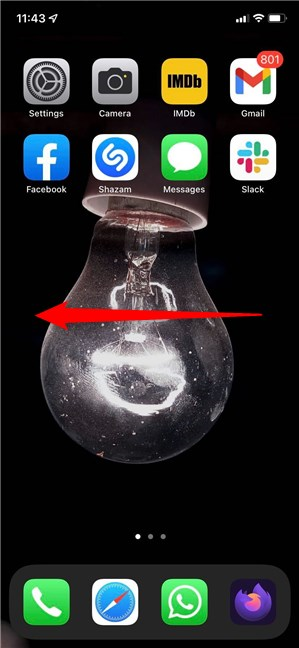
Siga deslizándose hacia la izquierda más allá de las páginas de la pantalla de inicio
Ubique el ícono de configuración de engranaje gris en la biblioteca de aplicaciones de iPhone y tóquelo.
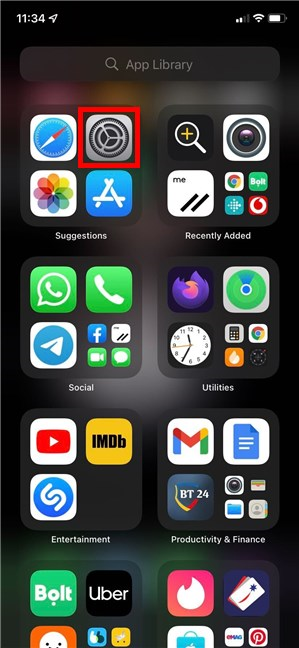
Toque el ícono de Configuración en iPhone
Si tiene dificultades para encontrar el ícono de Configuración , puede usar el campo de búsqueda de la Biblioteca de aplicaciones en la parte superior. Consulte el siguiente capítulo para conocer todas las formas de buscar la aplicación Configuración .
NOTA: Para recuperar el ícono de Configuración en la pantalla de inicio de su iPhone , tóquelo y manténgalo presionado dentro de la Biblioteca de aplicaciones para capturarlo. Esto abre un menú con accesos directos a las configuraciones más utilizadas. Puede comenzar a mover el dedo en la pantalla tan pronto como aparezca el menú para arrastrar y soltar el icono en la pantalla de inicio . Alternativamente, puede continuar tocando y manteniendo presionado un poco más para ingresar al modo "Editar pantalla de inicio" . Coloque el ícono en cualquier lugar que desee en su pantalla de inicio y toque Listo en la esquina superior derecha.

Cómo recuperar el ícono de Configuración en el iPhone
3. Use Buscar para abrir Configuración en iPhone
Hay varios campos de búsqueda que se pueden usar para abrir la aplicación Configuración en el iPhone. Accede a la Biblioteca de aplicaciones , como se muestra en el capítulo anterior, y podrás ver el campo de búsqueda en la parte superior.
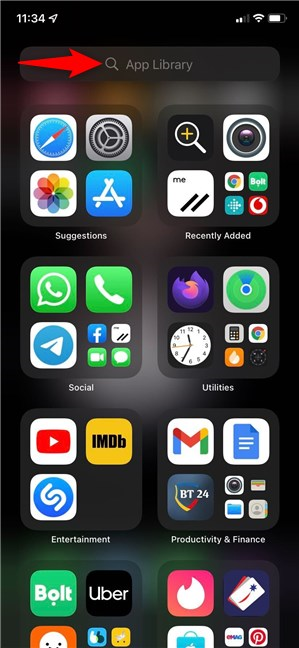
El campo de búsqueda dentro de la biblioteca de aplicaciones
Al tocar el campo, se muestra una lista alfabética de las aplicaciones instaladas.
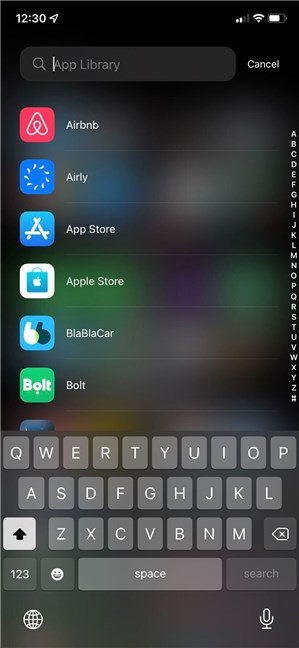
Puede encontrar la configuración del iPhone en la lista
Si bien también puede desplazarse hacia abajo o tocar las letras a la derecha para navegar a cualquier sección, nos resultó más fácil insertar "configuración" en el campo de búsqueda y luego tocar el resultado apropiado.
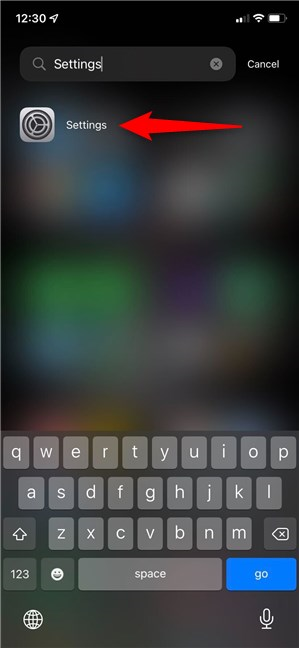
Busque la configuración en la biblioteca de aplicaciones
También puede usar Spotlight Search para abrir la configuración de iOS . Primero, deslícese hacia abajo desde el centro de la pantalla de inicio o la pantalla de bloqueo para acceder a la barra de búsqueda.
Deslice el dedo hacia abajo en el medio de la pantalla de inicio para la búsqueda de Spotlight
A continuación, busque "configuración" y toque el resultado correspondiente, como se ve a continuación.
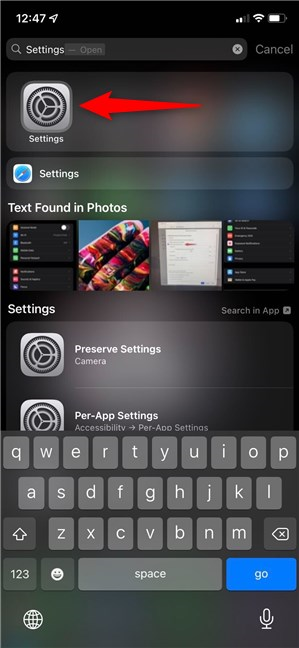
Abra la configuración de iOS desde Spotlight Search
Si le gusta la Vista de hoy , también puede usarla para abrir la Configuración en el iPhone. Primero, deslícese hacia la derecha en la pantalla de inicio o en la pantalla de bloqueo para acceder a la Vista de hoy .
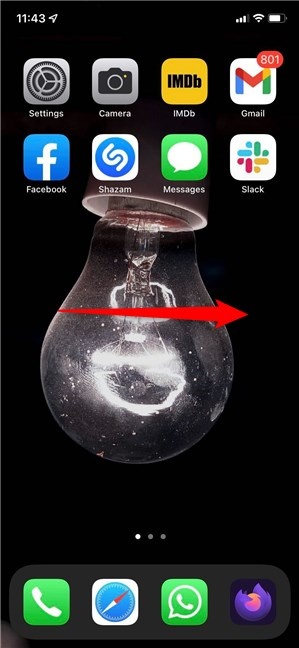
Deslice el dedo hacia la derecha para acceder a la vista Hoy
Puede ver el campo de búsqueda en la parte superior. Tócalo.
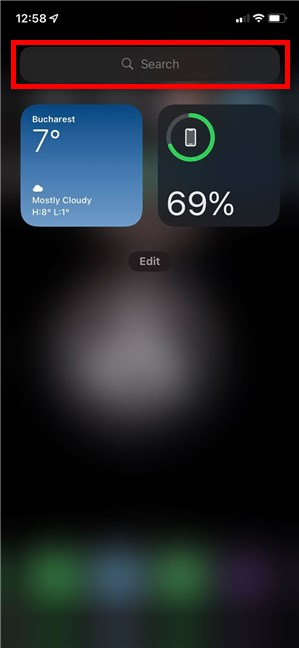
Toque en el campo de búsqueda
Escriba "configuración" y toque el resultado apropiado para abrir la aplicación.
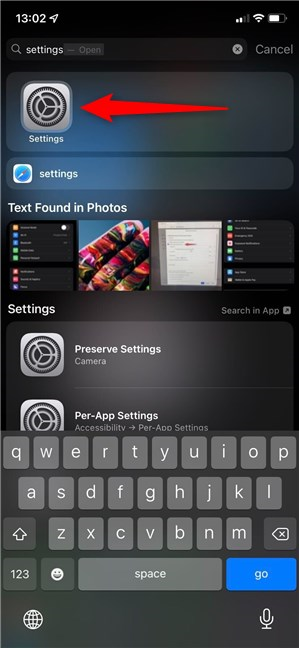
Abra la configuración de iPhone desde la vista Hoy
NOTA: puede mantener presionado el ícono de la aplicación Configuración en los resultados de búsqueda para agregarlo a la pantalla de inicio , como se muestra en el capítulo anterior. Sin embargo, si ya tiene la aplicación en su pantalla de inicio , debe usar la biblioteca de aplicaciones para agregar otro acceso directo. Tocar y mantener presionados los resultados de Spotlight Search o Today View solo lo ayuda a mover el ícono de la aplicación Configuración existente.
4. Accede a la configuración de iOS con Siri
Por último, pero no menos importante, también puede pedirle a Siri, el asistente virtual de Apple, que abra la Configuración del iPhone . Asegúrate de que esté escuchando (di "Oye, Siri" ) y luego di "abre Configuración" . ”

Haga que Siri abra la aplicación de configuración de iPhone
Siri no pierde tiempo en abrir la aplicación por ti.
¿Cómo se accede al menú de configuración del iPhone?
La configuración del iPhone es una parte vital del sistema operativo, por lo que Apple ofrece muchas opciones para acceder a ellos. Preferimos usar el ícono de Configuración de iPhone que se encuentra en la pantalla de inicio o en la sección Biblioteca de aplicaciones . Antes de cerrar esta guía, díganos cómo le gustaría abrir la configuración de iOS . Deje un comentario a continuación para hacernos saber qué funciona para usted.